Manchmal will man einfach den eigenen Aktivitätsstatus in Discord aktivieren oder deaktivieren, warum auch nicht wenn es möglich ist!Führen Sie die folgenden Schritte aus, um diese Option zu aktivieren und anzupassen. 1.) ... Status in Discord aktivieren oder deaktivieren!
|
| (Bild-1) Aktivitätsstatus in Discord aktivieren oder deaktivieren! |
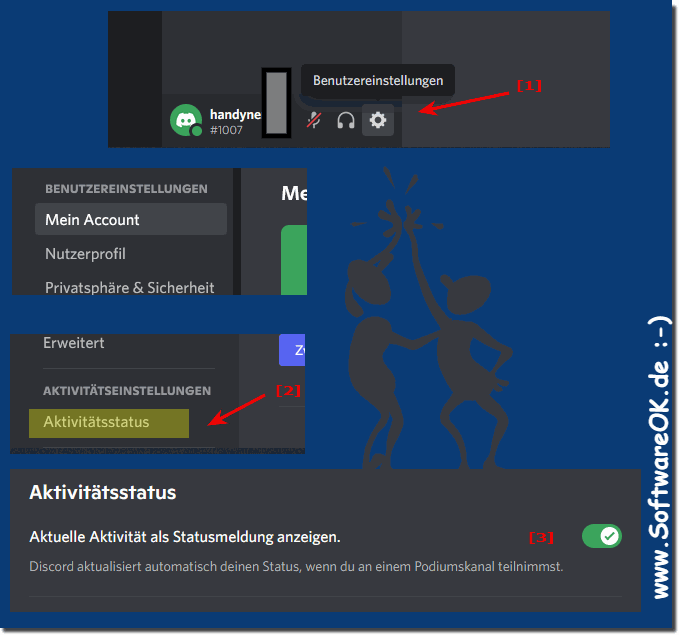 |
2.) Wozu Aktivitätsstatus in Discord aktivieren oder deaktivieren?
Während Sie in Discord sind, können Sie anderen zeigen, welches Spiel Sie spielen oder welche Software Sie gerade verwenden. Zum Beispiel zeigt das Bild Ihren Benutzer-Namen! Wenn Sie andere Programme verwenden, kann sich dieser Status auch automatisch ändern, wenn Sie dies wünschen.Um alle oben Optionen zu nutzen, müssen Sie das Discord-Programm auf Ihrem Computer verwenden. Wenn Sie über Ihren Browser oder Ihr Smartphone auf Discord zugreifen, funktionieren diese nicht.
Der Aktivitätsstatus in Discord bietet mehrere Vorteile:
Vorteile des aktivierten Status:
* Zeigen Sie anderen, was Sie gerade tun:
Dies kann hilfreich sein, um mit Freunden in Kontakt zu bleiben, die sehen können, ob Sie spielen, Musik hören oder an etwas anderem arbeiten.
* Spielkameraden einfacher finden:
Wenn Sie Ihren Spielstatus anzeigen, können andere Benutzer sehen, welches Spiel Sie spielen, und Sie einfacher zu einem Spiel einladen.
* Zeigen Sie Ihre Persönlichkeit:
Sie können Ihren Status anpassen, um Ihre Persönlichkeit oder Interessen auszudrücken.
Vorteile des Verhindertstatus:
* Datenschutz:
Wenn Sie Ihren Status deaktivieren, können andere Benutzer nicht sehen, was Sie tun. Dies kann hilfreich sein, wenn Sie sich auf etwas konzentrieren oder einfach Ihre Privatsphäre schützen möchten.
* Ablenkungen vermeiden:
Wenn Sie Ihren Status deaktivieren, ist es weniger wahrscheinlich, dass Sie dadurch abgelenkt werden, dass andere Benutzer sehen, dass Sie online sind.
* Konzentrieren Sie sich auf Ihre Arbeit:
Wenn Sie arbeiten, kann es hilfreich sein, Ihren Status auszuschalten, um Unterbrechungen zu vermeiden.
Letztendlich liegt die Entscheidung, ob Sie Ihren Aktivitätsstatus aktivieren oder deaktivieren, bei Ihnen.
Hier sind einige Punkte, die Sie bei Ihrer Entscheidung berücksichtigen sollten:
* Wie wichtig ist Ihnen Ihre Privatsphäre?
* Möchten Sie mit anderen Benutzern in Kontakt bleiben?
* Spielen Sie oft Online-Spiele?
* Wie leicht lassen Sie sich von Ablenkungen beeinflussen?
Je nach Situation kann es auch hilfreich sein, Ihren Status zu aktivieren oder zu deaktivieren.
Sie können Ihren Status beispielsweise aktivieren, wenn Sie mit Freunden spielen möchten, und ihn deaktivieren, wenn Sie arbeiten.
FAQ 12: Aktualisiert am: 3 Mai 2024 08:10
